Det er begge dele at indgravere tekst / objekt i et billedetiltalende og ganske enkel at gøre. I denne Photoshop-tutorial vil vi demonstrere, hvordan man opnår denne effekt ved at følge nogle enkle trin. Til gravering er der to grundlæggende krav - billedet eller tekstur og teksten eller objektet, du vil gravere.
Vi starter med vores blytekstur eller -billede, som du ønsker, at dit objekt skal indgraveres i. Du kan højreklikke og gemme dette billede til at øve.

Åbn ovenstående billede i Photoshop, og åbn kanalpanelet, naviger til Windows -> Kanal og opret et nyt kanallag.
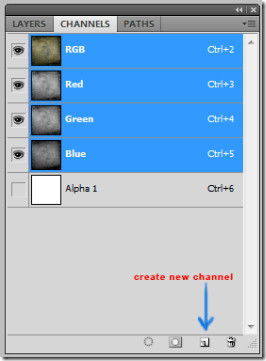
Efter at have tilføjet en ny kanal ved hjælp af tekstværktøjet skal du indtaste 'Lad os gravere' eller en hvilken som helst tekst, du gerne vil, på den samme kanal.
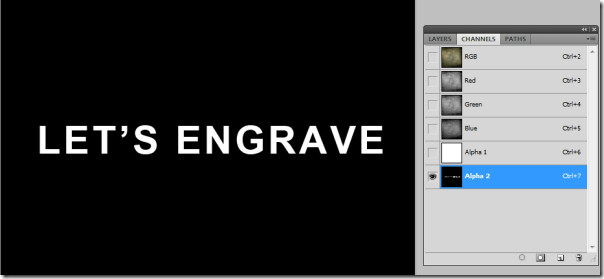
Gå videre, dupliker kanalen medhøjreklik på det og gå 'duplikat kanal'. Klik på øjet ved siden af 'Alpha 2-kopi' og fjern markeringen af øjet før Alpha 2-laget. Øjet tjener dybest set synligheden af kanalen eller lagene.
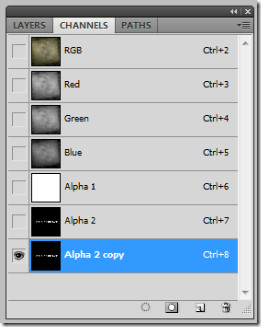
Naviger til Filter -> Blå -> Gaussisk slør (Ctrl + F). Tilføj sløring med radius 1.
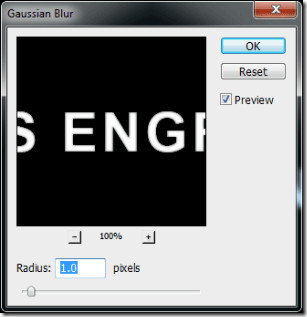
Naviger nu til Filter -> Styliser -> Prægning. Vinklen skal være 60 grader, højden på 6 pixels og en mængde på 90%. Du kan lege med prægningsindstillingerne afhængigt af hvad du leder efter.
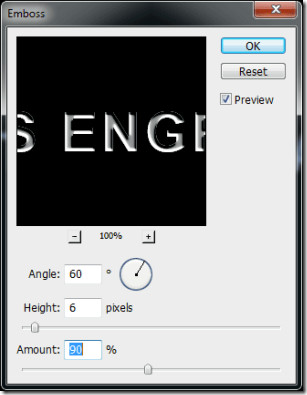
Endelig skal du skifte til lagpanelet. Naviger til billede -> Anvend billede.
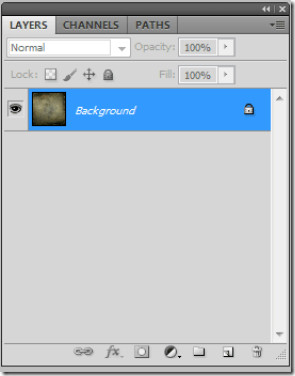
Skift kanal til alfa 2-kopi (hvor vi tilføjede prægningseffekten), markér invertering, skift blandingstilstand til at formere sig, opacitet til 75% og markere 'inverter'.
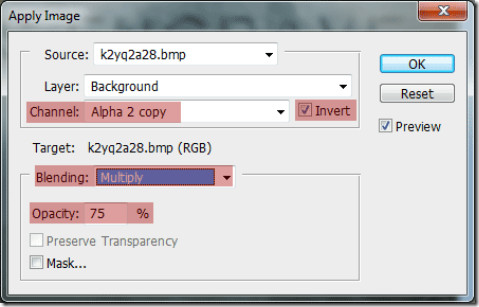
Vi har med succes indgraveret tekst i vores baggrundstekstur.
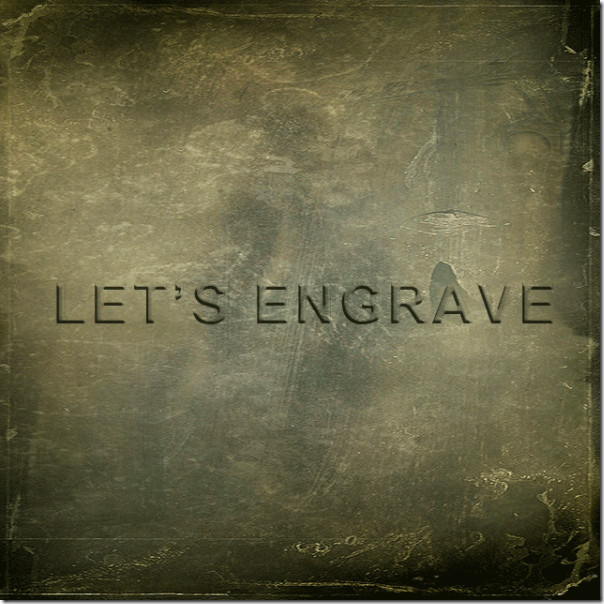
Enkel, men alligevel vanedannende! Fortæl os, hvilket andet Photoshop-tip du gerne vil se.
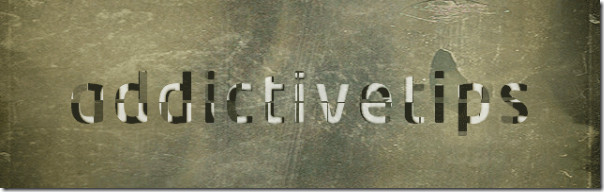













Kommentarer